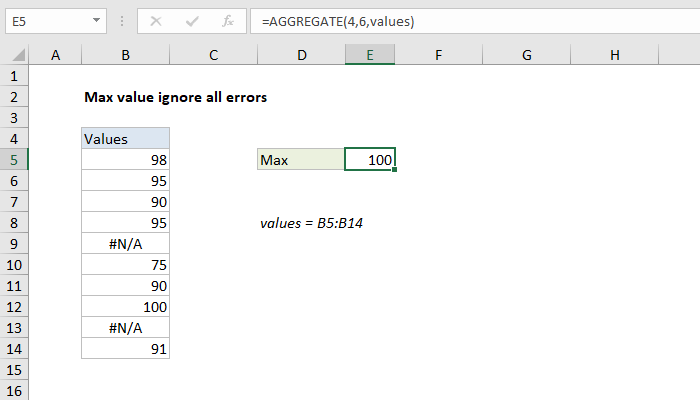
Fórmula genérica
=AGREGAR(4,6,values)
Explicación
Para obtener el valor máximo en datos numéricos mientras se ignoran todos los errores, puede usar la función AGREGAR, como se explica a continuación. En el ejemplo que se muestra, la fórmula en E5 es:
=AGREGAR(4,6,values)
donde "valores" es el rango nombrado B5: B14.
Cómo funciona esta fórmula
La función AGREGAR puede ignorar opcionalmente los errores al calcular un valor máximo. Para devolver el valor máximo, mientras ignora todos los errores en los datos, puede usar una fórmula como esta:
=AGREGAR(4,6,values)
Aquí, el número 4 especifica MAX, el número 6 es una opción para ignorar los errores y "valores" es el rango con nombre B5: B14.
Con estos ajustes, AGREGAR devuelve el máximo en los ocho valores restantes, 100.
Alternativa con MAXIFS
La función MAXIFS puede devolver el valor máximo en un conjunto de datos, después de aplicar uno o más criterios para filtrar los valores no deseados. Si se sabe que los valores en el conjunto de datos son positivos, puede usar la siguiente fórmula para devolver el valor máximo mientras ignora los errores:
=MAXIFS(values,values,">=0")
Esto funciona porque la expresión "mayor o igual a cero" archiva efectivamente los valores de error, y MAXIFS devuelve el valor máximo de los 8 valores restantes, 100.
Nota: MAXIFS se introdujo en Excel 2016 a través de Office 365.
0 comentarios:
Publicar un comentario